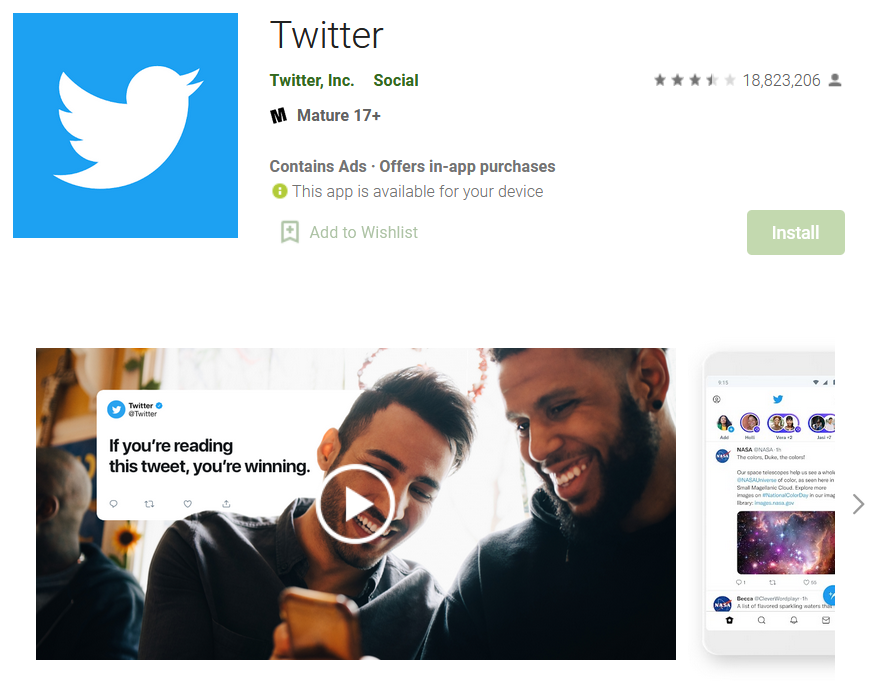“Cara Live Streaming di Twitch untuk Pemula”
Secara singkat, Twitch, yang juga dikenal dengan nama Twitch.tv, adalah platform yang memungkinkan Anda untuk meyiarkan (secara langsung atau tertunda) dan menonton video streaming. Twitch awalnya dibuat untuk streaming video game dan acara eSport, meskipun saat ini sudah tidak lagi digunakan secara eksklusif untuk tayangan video game. Twitch juga menjadi salah satu platform yang paling populer di Amerika Serikat.
Jika Anda ingin menonton video, Twitch tersedia dalam dua platform: yaitu versi situs web di alamat https://www.twitch.tv/ atau versi aplikasi yang dapat diunduh di Google Play Store dan App Store.
Untuk menggunakan Twitch, Anda harus mendaftar terlebih dahulu. Pahami syarat dan ketentuannya saat registrasi, kemudian klik pada menu Sign-up dan masukkan informasi yang dibutuhkan (seperti nomor ponsel, e-mail, dll.). Jika Anda ingin menggunakan perangkat ponsel untuk mengakses Twitch, unduh aplikasinya untuk perangkat Android atau iOS dan lakukan pendaftaran.
Cara Membuat Akun Twitch
1. Buka situs twitch.tv, pilih menu Sign Up yang ada di sudut kanan atas.
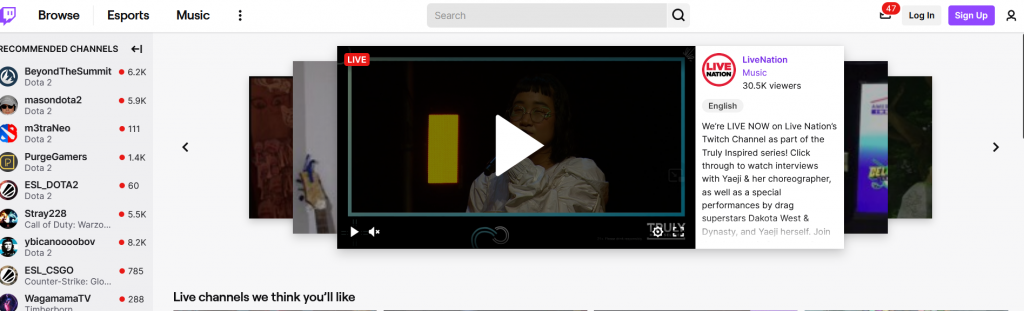
2. Isi username , Password , tanggal lahir dan no telfon ( bisa di ganti dengan email dan facebook )
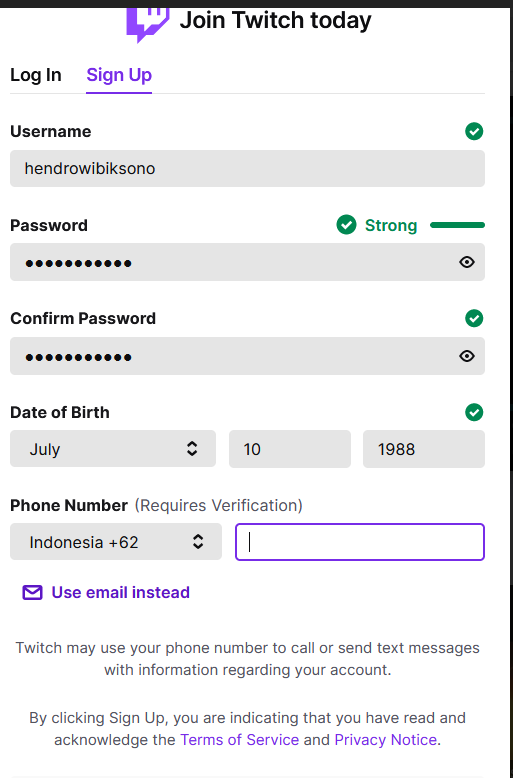
3. Kemudian Masukan code verification yang akan di sms via no telfn.
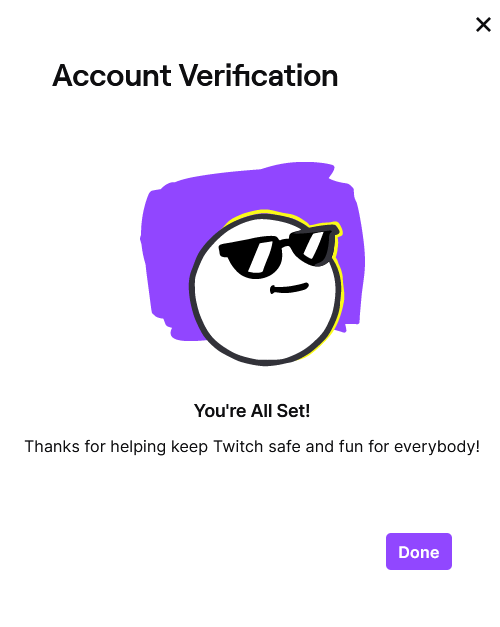
Cara Menghubungkan OBS dengan Akun Twitch
Untuk melakukan streaming , kamu perlu aplikasi yang namanya OBS , silahkan anda download dahulu di https://obsproject.com/download
1. Download dahulu OBS nya di sini
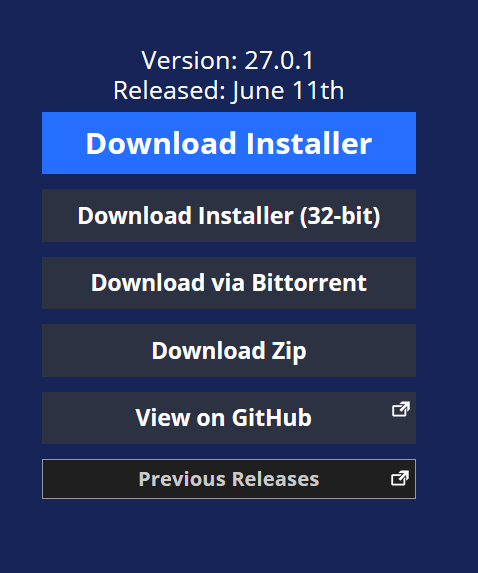
2. kemudian Install OBS nya. Setelah selesai install buka aplikasi OBS nya
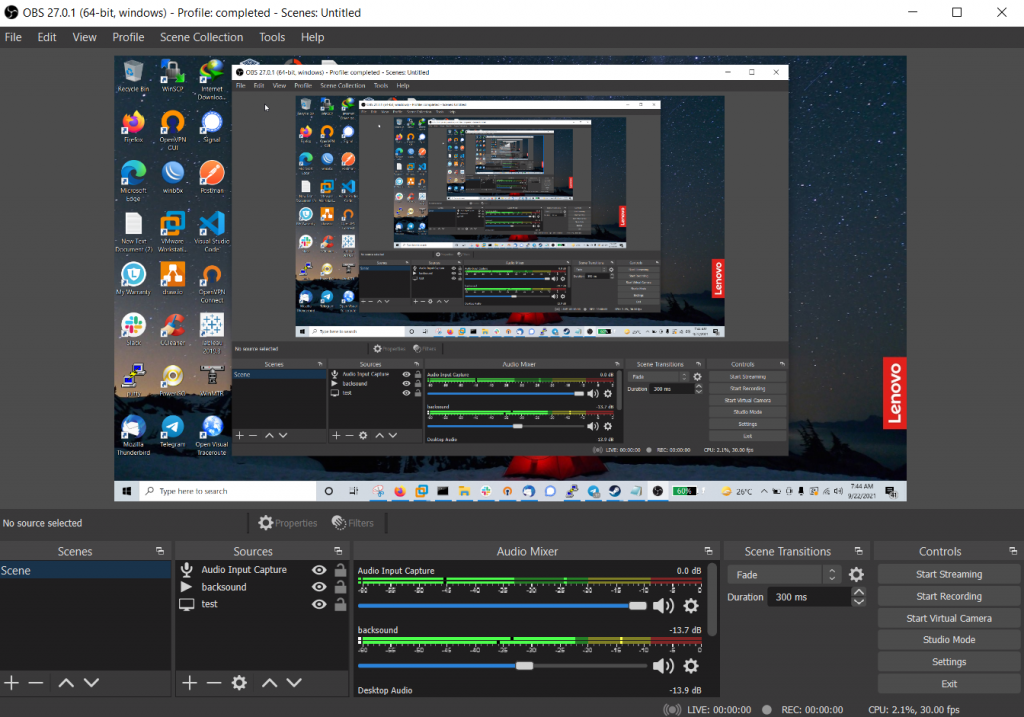
3. Pilih Menu FIle -> Settings -> Pilih stream , kemudian pilih Twitch
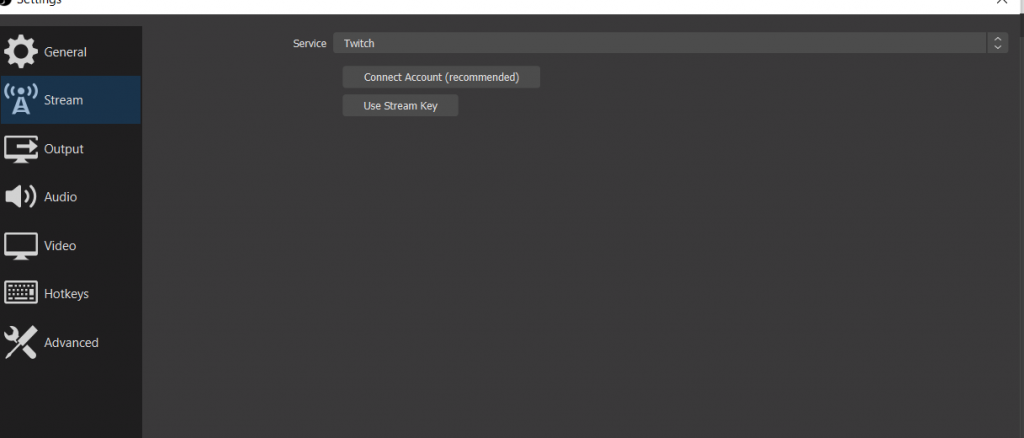
4. Klik Connect Account , Masukkan Username dan Password untuk login ke Twitch
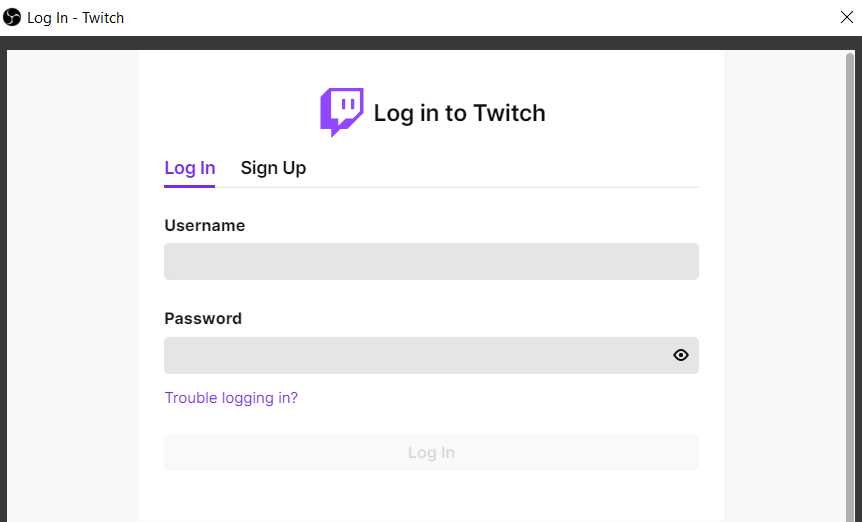
5. Klik Authorize
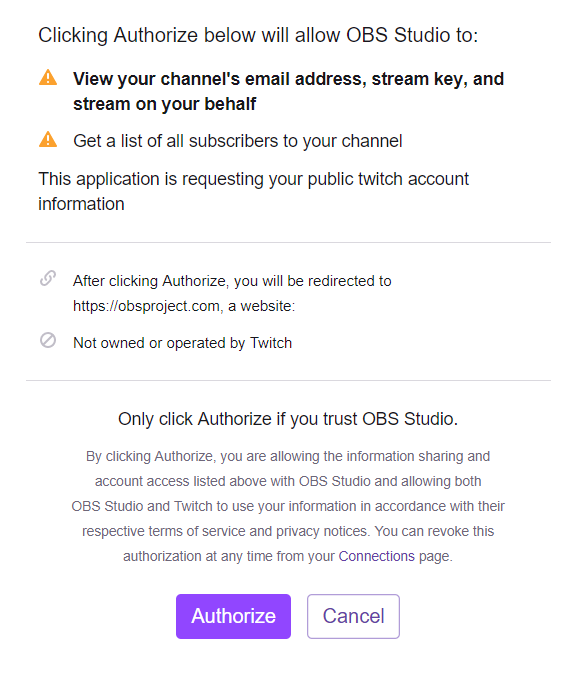
6. Nanti muncul seperti ini , artinya OBS sudah connect ke Twitch
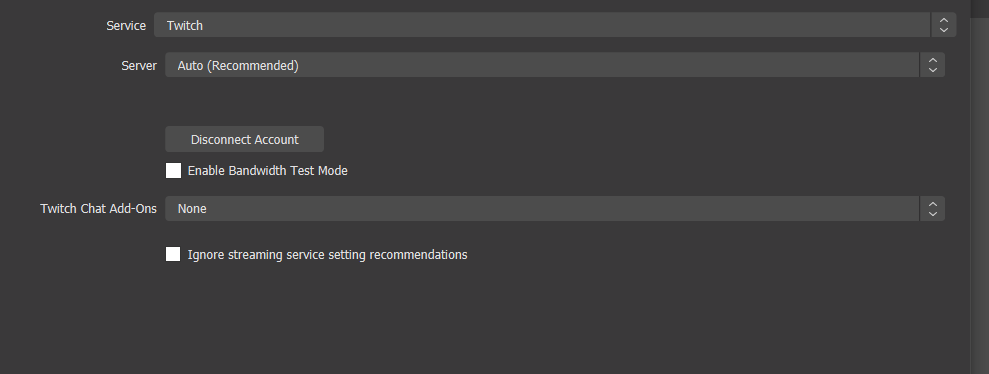
7. Ada Cara lain, pada dashboard Twitch, pilih Settings > Stream Key > Show Key untuk melihat stream key yang kamu butuhkan agar bisa live streaming di Twitch.
8. Copy paste stream key tersebut ke kotak dialog yang ada di menu Broadcast Settings, lalu klik Apply.
9. Silahkan untuk Obsnya bisa anda setting sesuai keinginan kamu.
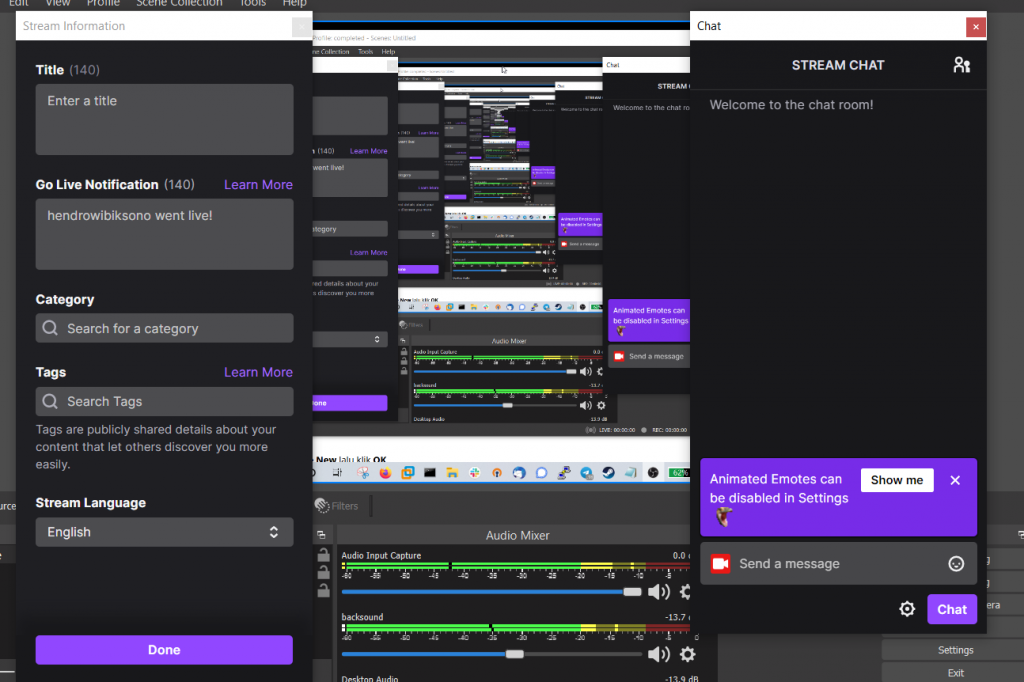
Mengatur Tampilan Video Streaming
1. Pada Obs Klik menu source -> Add Game Capture
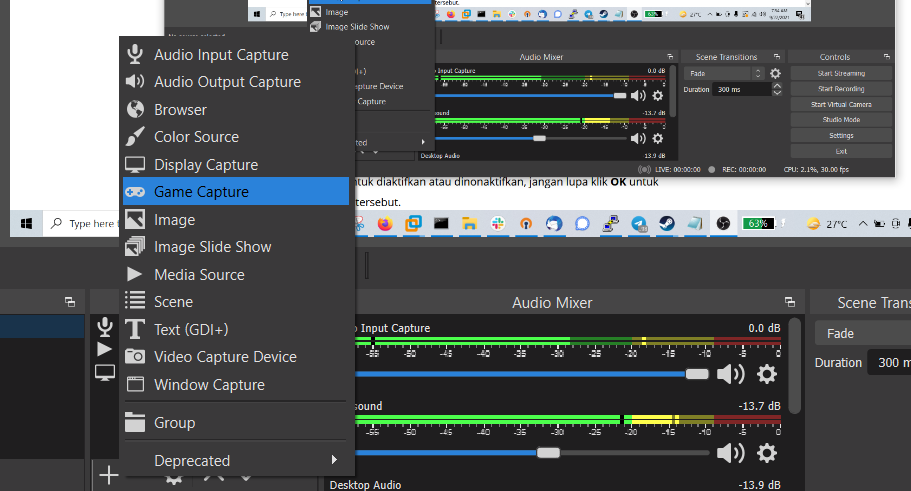
2. Kemudian Create new misal isi Game1 -> Ok
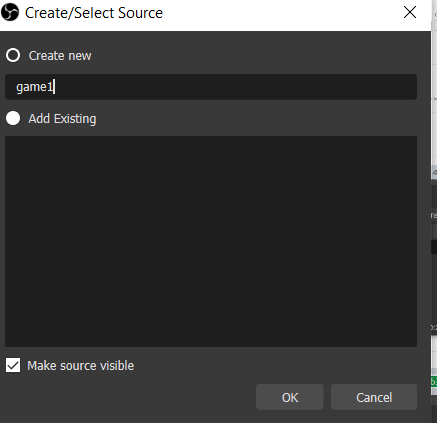
3. Silahkan settingan nya di sesuaikan sesuai selera kamu -> Ok
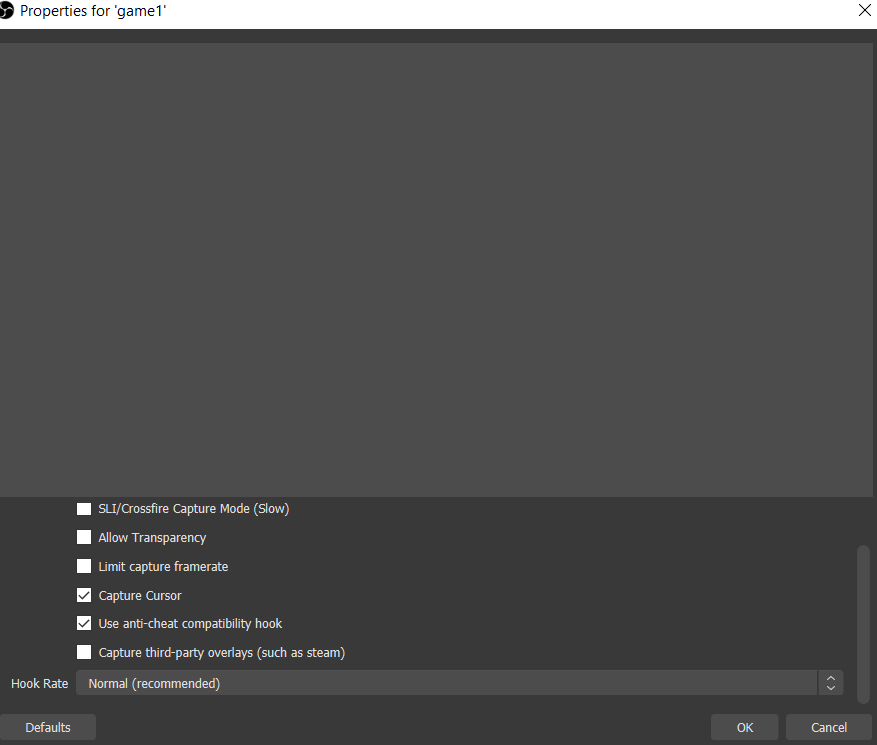
4. Jika kamu ingin menambahkan video webcam, klik kanan pada kotak Sources dan klik Add > Video Capture Device.
5. Jika kamu ingin menambahkan gambar dan teks, klik kanan pada kota Sources dan klik Add > Monitor Capture.
6. Setelah semua persiapan selesai, kamu bisa menekan tombol Start Streaming yang terletak di sebelah pojok kanan bawah untuk memulai streaming kamu!
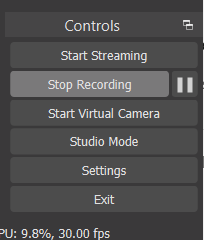
Sekian Update Artikel kali ini , semoga bermanfaat.